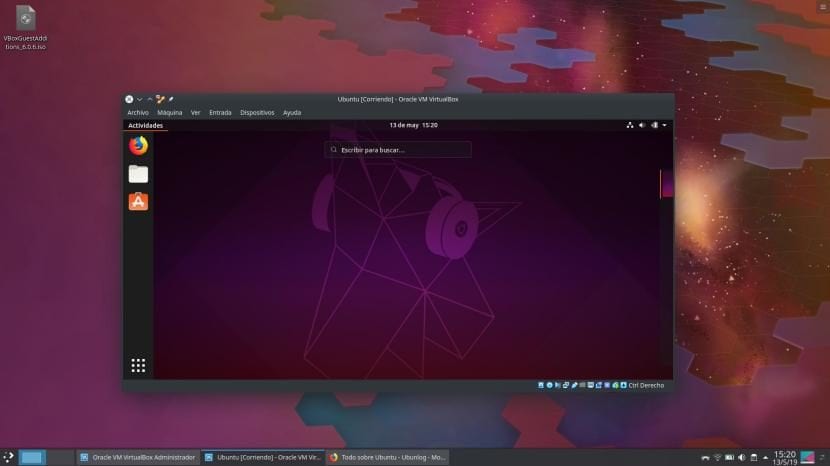
இன்னும் பல விருப்பங்கள் இருந்தாலும், லினக்ஸில் மெய்நிகர் இயந்திரங்களை உருவாக்குவதில் மிகவும் பிரபலமானது மெய்நிகர் பெட்டி. இந்த ஆரக்கிள் மென்பொருளைக் கொண்டு நாம் எந்தவொரு இயக்க முறைமையின் மெய்நிகர் இயந்திரங்களையும் உருவாக்க முடியும், ஆனால் ஒரு சிக்கல் உள்ளது: ஒரு சதுர சாளரத்தில் மிகப் பெரிய ஐகான்களைக் கொண்ட ஒரு இயக்க முறைமையாக நாம் பார்ப்போம். இதை நாம் எவ்வாறு தீர்க்க முடியும்? "வெறுமனே" எந்த மெய்நிகர் கணினியிலும் விருந்தினர் சேர்த்தல்களை நிறுவுகிறது. இந்த கட்டுரையில் உபுண்டுவில் இதை எப்படி செய்வது என்று காண்பிப்போம்.
மெய்நிகர் பெட்டி மெய்நிகர் கணினியில் விருந்தினர் சேர்த்தல்களை நிறுவுவது மேற்கோள்களில் "எளிமையானது". அது என்னவென்றால், நாம் அதை நேரடியாக செய்தால், எங்களுக்கு பிழை கொடுக்கலாம். முதலில் நாம் சில முந்தைய படிகளை எடுக்க வேண்டும், பின்னர் ஒரு வகையான "தந்திரத்தை" செய்ய வேண்டும், இதனால் மெய்நிகர் இயந்திரம் ஐஎஸ்ஓவைப் படிக்க வேண்டும். அது தோன்றியதிலிருந்து, குறைந்தபட்சம் என் விஷயத்தில், அதற்காக வடிவமைக்கப்பட்ட அமைப்பைப் பயன்படுத்தினால் எதுவும் செயல்படாது. நான் அதை எவ்வாறு அடைந்தேன் என்பதை கீழே விளக்குகிறேன்.
உபுண்டுவில் விருந்தினர் சேர்த்தல்களை நிறுவுதல்
முந்தைய படிகள் மற்றும் சிறிய தந்திரம் பின்வருமாறு:
- எந்த மெய்நிகர் இயந்திரத்தையும் நிறுவுகிறோம். அடுத்த இரண்டு படிகளுக்குப் பிறகு இதைச் செய்யலாம். A ஐ எவ்வாறு உருவாக்குவது என்பது குறித்த பயிற்சி உங்களுக்கு உள்ளது இங்கே.
- தேவையான மென்பொருளின் சமீபத்திய தொகுப்புகள் எங்களிடம் உள்ளன என்பதை நாங்கள் சரிபார்க்கிறோம். இதைச் செய்ய நாம் ஒரு முனையத்தைத் திறந்து இந்த கட்டளைகளை எழுதுவோம்:
sudo apt update sudo apt upgrade sudo apt install build-essential dkms linux-headers-$(uname -r)
- அடுத்து இந்த மற்ற கட்டளையுடன் பொருந்தக்கூடிய தொகுப்புகளை நிறுவுகிறோம்:
sudo apt-get install virtualbox-guest-utils virtualbox-guest-x11 virtualbox-guest-dkms
- நாங்கள் கணினியை மறுதொடக்கம் செய்கிறோம், பின்னர் மெய்நிகர் இயந்திரத்தைத் தொடங்குவோம்.
- "சாதனங்கள் / விருந்தினர் சேர்த்தல் குறுவட்டு படத்தைச் செருக" என்பதற்குச் செல்வோம்.
- இது பதிவிறக்கம் செய்யப்படாவிட்டால், அதைப் பதிவிறக்குவதற்கான சாத்தியக்கூறு எங்களுக்குத் தரும். நாங்கள் அதை ஏற்றுக்கொண்டு பதிவிறக்குகிறோம். பிழையைக் காணவில்லை எனில், நாங்கள் வழிமுறைகளைப் பின்பற்றுகிறோம், எங்களிடம் உள்ளது. ஏதேனும் தோல்வி ஏற்பட்டால், நாங்கள் தொடர்கிறோம்.
- நாங்கள் மீண்டும் 5 வது படி செய்கிறோம்.
- கருவிகளைப் பதிவிறக்க வேண்டுமா என்று கேட்கும் சாளரத்தில் ஒரு இணைப்பு உள்ளது. நாங்கள் அதை நகலெடுக்கிறோம். மாற்றாக, நாங்கள் உங்களிடம் செல்லலாம் வலைத்தளத்தைப் பதிவிறக்குக, நாங்கள் பயன்படுத்தும் மெய்நிகர் பெட்டியின் பதிப்பைத் தேர்ந்தெடுத்து அதன் மூலத்திலிருந்து ஐஎஸ்ஓவைப் பதிவிறக்கவும். உங்களிடம் சமீபத்திய பதிப்பு உள்ளது இங்கே. நாங்கள் அவ்வாறு செய்தால், 9 வது படிநிலையைத் தவிர்க்கிறோம்.
- ஃபயர்பாக்ஸ் போன்ற வலை உலாவியில் இணைப்பை ஒட்டவும், Enter ஐ அழுத்தவும். ஐஎஸ்ஓ பதிவிறக்கம் தொடங்கும்.
- எங்கள் மெய்நிகர் கணினியில் உள்ள இயந்திரம் / உள்ளமைவு மெனுவுக்குச் செல்வதன் மூலம் தந்திரம் தொடங்குகிறது.
- டிவிடி டிரைவான ஸ்டோரேஜ் / வெற்றுக்கு செல்லலாம்.
- வலதுபுறத்தில், "மெய்நிகர் ஆப்டிகல் வட்டு கோப்பைத் தேர்ந்தெடு" என்பதைக் கிளிக் செய்து தேர்வு செய்கிறோம்.
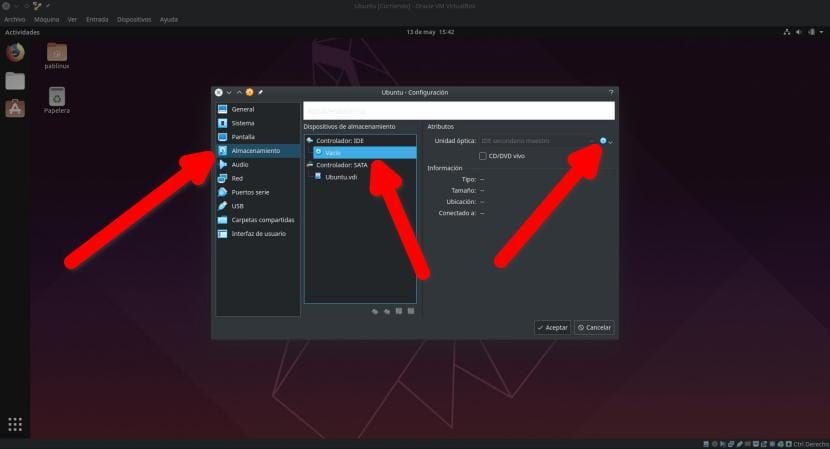
- படி 9 இல் பதிவிறக்கம் செய்த ஐஎஸ்ஓவை நாங்கள் தேர்வு செய்கிறோம். சிடியின் "ஆட்டோரூன்" தானாகவே தொடங்க அனுமதிக்கும்.
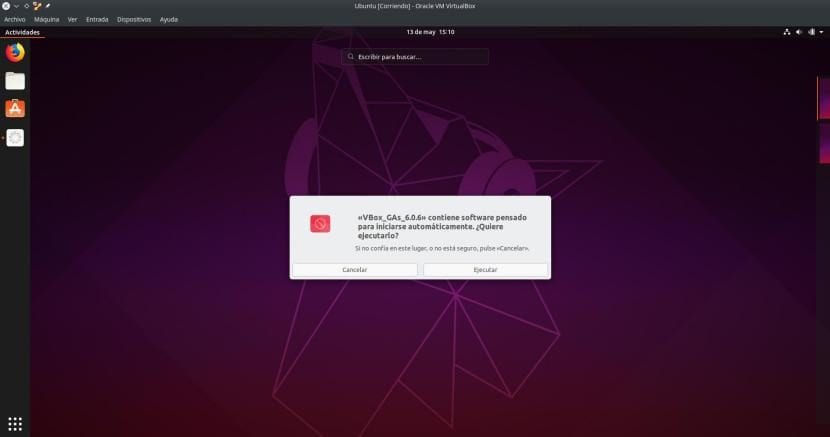
- நாங்கள் ஓடு என்பதைக் கிளிக் செய்து காத்திருங்கள். செயல்முறை முடிந்ததும், சாளரம் தானாகவே மாறும், அதை முழு திரையில் வைக்கலாம். நாங்கள் இயந்திர அமைப்புகள் / பொது / மேம்பட்டவைகளுக்குச் சென்று கோப்புகளைப் பகிர "இழுத்து விடு" என்பதைச் செயல்படுத்தலாம்.
இந்த கட்டுரையை முடிப்பதற்கு முன்பு நான் ஆரம்பத்தில் இருந்தே தெளிவுபடுத்தியதாக நான் கருதும் ஒரு விஷயத்தை தெளிவுபடுத்த விரும்புகிறேன்: இந்த முறை உத்தியோகபூர்வமானது அல்ல, ஆனால் அந்த அதிகாரி எங்கள் விஷயத்தில் தோல்வியுற்றால் எங்களுக்கு உதவும். இது உங்களுக்காக வேலை செய்துள்ளதா, ஏற்கனவே லினக்ஸில் சரியான மெய்நிகர் இயந்திரம் உங்களிடம் உள்ளதா?
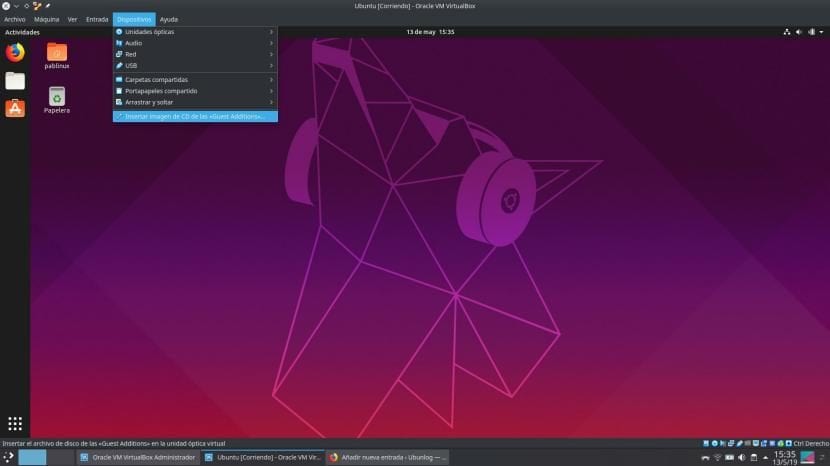
நான் எப்போதும் பின்வருமாறு டெபியன் அடிப்படையிலானவற்றில் செய்துள்ளேன்
மெய்நிகர் இயந்திரத்தின் உள்ளே எல்லாவற்றையும் செய்கிறேன்
1- மெய்நிகர் கணினியிலிருந்து ஒரு முனையத்தைத் திறந்து தட்டச்சு செய்கிறோம்
ud sudo apt நிறுவு மெய்நிகர் பெட்டி-விருந்தினர்-சேர்த்தல்-ஐசோ
2 பின்னர் நான் / usr / share / virtualbox / folder க்குச் சென்று உள்ளே இருக்கும் ஐசோவை ஏற்றுவேன், இந்த ஐசோவைத் திறந்து, அது ஏற்றப்பட்ட முகவரியில் ஒரு முனையத்தைத் திறந்து பின்வரும் கட்டளையை இயக்குகிறேன்:
$ sudo sh VBoxLinuxAdditions.run
இதன் மூலம், விருந்தினர் சேர்த்தல்கள் நிறுவப்படும், அது இங்கே எங்களுக்குத் தோல்வியுற்றால், அது எனக்கு எப்போதாவது நிகழ்ந்தது, நாங்கள் டெஸ்க்டாப்பில் ஒரு கோப்புறையை உருவாக்குகிறோம் அல்லது எங்கு வேண்டுமானாலும், நாங்கள் விரும்பும் பெயரைக் கொடுக்கிறோம், முன்னுரிமை இடங்கள் இல்லாமல், மற்றும் இந்த கோப்புறையிலிருந்து ஐசோவின் உள்ளடக்கத்தை நகலெடுக்கவும், நாங்கள் அதை முனையத்தின் வழியாகச் சென்று முந்தைய கட்டளையை இயக்குகிறோம், அவ்வளவுதான், அது நிறுவப்படும்.
மிகச்சரியான வேலைகளை விளக்கியுள்ளார்